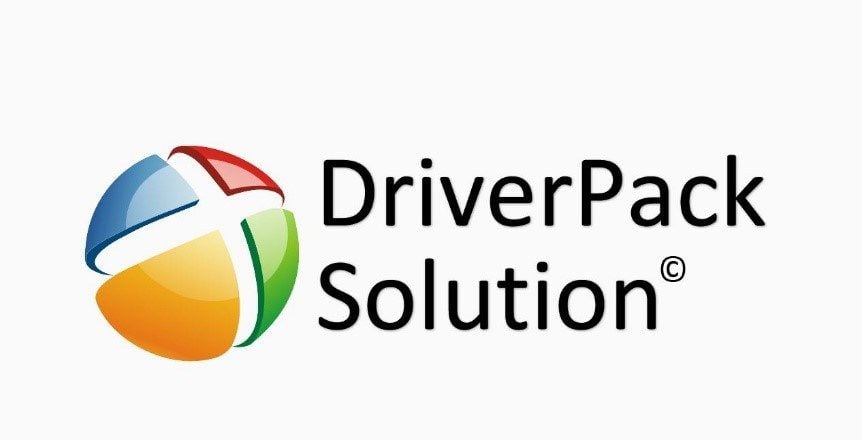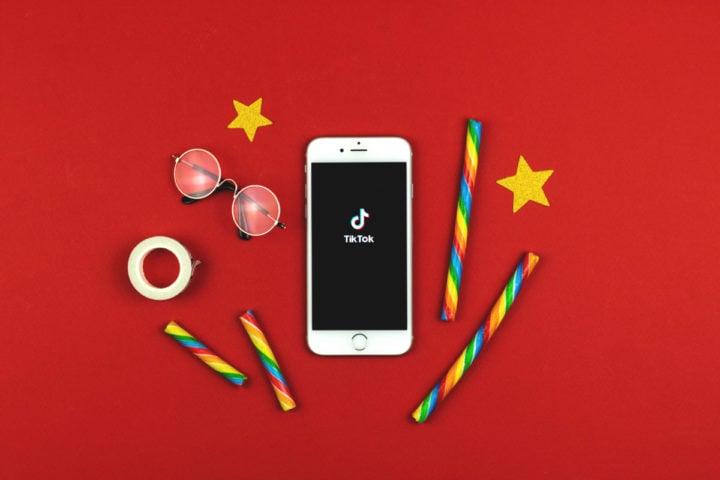Des pilotes existent pour l’interaction des périphériques avec le système d’exploitation. Pour ces derniers, diverses mises à jour sont publiées qui augmentent la stabilité, éliminent les conflits et améliorent la compatibilité. Dans certains cas, cela a un effet positif sur la vitesse de l’ordinateur, par exemple dans les jeux avec une abondance de graphismes lourds.
Par conséquent, les utilisateurs veulent savoir comment mettre à jour les pilotes à l’aide de DriverPack Solution – un utilitaire très courant créé par une équipe de développeurs nationaux. Ceci sera discuté ci-dessous.
Utilisation du Pack de Pilotes
Cette application dispose d’une énorme base de données de pilotes pour une grande variété d’appareils. L’utilitaire met à jour les pilotes existants et ajoute ceux manquants. DriverPack est disponible en trois versions :
- Version en ligne. Le plus téléchargé et recommandé pour les utilisateurs occasionnels et inexpérimentés. Les pilotes nécessaires sont téléchargés sur Internet. L’utilisation du « Online Driverpack » suppose qu’il existe une carte réseau fonctionnelle sur le PC ou l’ordinateur portable.
- Édition réseau. Il s’agit de la version en ligne du Driver Pack avec tous les pilotes de carte réseau inclus.
- Version hors ligne de DriverPack. Contient la plus grande base de données de pilotes pour plus de 40 catégories d’appareils. De plus, le package comprend des applications communes à la plupart des utilisateurs, telles que le navigateur Yandex, Opera, WinRAR, Skype et autres. L’ensemble pèse plus de 20 gigaoctets. DriverPack Offline est conçu pour l’installation de pilotes hors ligne lorsqu’il n’y a pas d’accès à Internet. Il est préférable de télécharger cette version en torrent sur un autre ordinateur.
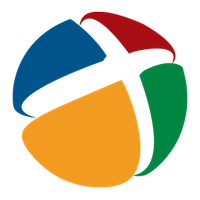
Lors de l’utilisation de DriverPack Online, l’application se connecte à Internet, analyse les pilotes et programmes installés sur le PC et recherche les mises à jour.
Après le démarrage de l’application, une fenêtre de diagnostic apparaît, dans laquelle se trouvent également 3 cases à cocher pour une configuration préliminaire :
- Exécutez en mode « expert ». Si vous cochez cette case, des fonctionnalités avancées seront disponibles, par exemple, la sélection et la désactivation de pilotes ou de logiciels individuels, l’affichage des informations de version et l’accès à la modification des paramètres DRP. Vous pouvez également accéder à ce mode depuis le mode habituel en cliquant sur le lien en bas de la fenêtre.
- Son dans l’application.
- Assistant vocal. Fournit des recommandations pour travailler avec DriverPack.
A noter qu’en mode habituel, l’installation de tous les pilotes s’effectue automatiquement, « en un clic ». La marque et le modèle (pour un ordinateur portable) ou, pour les ordinateurs de bureau, le modèle de la carte mère apparaissent sur le côté gauche de la fenêtre. Le mode Expert affiche une liste de périphériques et de pilotes disponibles pour eux. Si certains d’entre eux n’ont pas besoin d’être installés, vous pouvez alors décocher les cases.
Installer des logiciels utiles
En plus de mettre à jour vos pilotes, DriverPack vous permet également de résoudre quelques problèmes supplémentaires. L’un d’eux est la sélection des logiciels recommandés. Cette fonction se situe sur le deuxième onglet : « Soft ».
En règle générale, l’équipe de développement de DriverPack Solution suggère d’installer ces applications pour les raisons suivantes :
- PotPlayer est un lecteur multimédia intelligent et polyvalent avec des codecs intégrés, une alternative à KMPlayer. En revanche, il ne contient pas de publicités intégrées, mais dispose également d’un ensemble similaire de fonctionnalités et de filtres pour le traitement.
- 7-Zip est un archiveur gratuit.
- FastStone est une visionneuse et un éditeur d’images.
- PDF X-Change Viewer est un éditeur PDF gratuit.

Désinstaller les logiciels douteux
Sur l’onglet suivant, DRP propose de supprimer de l’ordinateur les applications douteuses susceptibles de ralentir, d’afficher des publicités intrusives ou de modifier les paramètres du système.
Ceux-ci, selon la version du développeur de l’utilitaire, incluent Format Factory, Apple Software Update et quelques autres. Le caractère douteux des programmes est déterminé par le pourcentage d’utilisateurs qui les suppriment.
Diagnostic et configuration DRP
L’onglet Diagnostics affiche des informations détaillées sur le matériel et le système d’exploitation de votre ordinateur ou ordinateur portable. Dans la section Paramètres, vous pouvez modifier les paramètres du DriverPack. Certains d’entre eux sont énumérés ci-dessous:
- Choisissez l’une des plus de 30 langues. Vous pouvez également le faire en utilisant la liste dans la colonne de gauche.
- Spécifiez s’il faut stocker les fichiers journaux dans le dossier Roaming.
- Autoriser la suppression des fichiers DRP temporaires.
- Indiquez qu’un « point de restauration » doit être créé.
Diagnostics après l’installation des pilotes
Une fois l’installation du pilote terminée et l’ordinateur redémarré, les tests du système commenceront. Toutes les étapes sont accompagnées d’invites de l’assistant vocal DriverPack. Cet assistant est lancé si la case Diagnostic ordinateur a été cochée en « mode expert ».
Tout d’abord, DRP demandera à l’utilisateur si l’application l’a aidé. Si la réponse est négative, vous pouvez contacter rapidement le service d’assistance technique. Si l’utilisateur répond « oui », alors la vérification se poursuivra.
Ensuite, une liste des pilotes installés avec succès apparaîtra. Ceux qui n’ont pas été installés, par exemple en raison d’une incompatibilité, seront mis en évidence séparément.
Après cela, DRP proposera de lire la vidéo avec du son pour s’assurer qu’il n’y a pas d’interruptions ni de décalages. Cela testera le fonctionnement de la carte vidéo et de la carte son. À l’étape suivante, DriverPack proposera à nouveau à l’utilisateur d’installer des applications pour un travail confortable. Cette étape, ainsi que certaines recommandations ultérieures, par exemple pour accélérer Windows, peuvent être ignorées en cliquant sur un lien discret ou sur le bouton du même nom.
Après cela, l’utilisateur peut installer des utilitaires système qui permettent aux applications et aux jeux de fonctionner sans erreur :
- Direct X 9 pour que les anciens jeux fonctionnent correctement sous Windows 8 et 10.
- Visuel C++. Nécessaire au bon fonctionnement de nombreux pilotes.
- Cadre Dot Net.
- Un ensemble dédié de bibliothèques créées par un groupe de passionnés pour vous aider à faire fonctionner votre ordinateur avec encore moins de bugs.
De plus, DriverPack Solution peut désactiver avec succès les mises à jour Windows en un clic. Selon l’assistant vocal, cela permettra d’éviter de longs arrêts de l’ordinateur. S’il n’est pas nécessaire de modifier les paramètres de Windows Update, vous devez cliquer sur le bouton correspondant.
Après avoir passé à l’étape suivante, l’application DriverPack vérifiera les éléments d’exécution automatique, puis la présence de fichiers résiduels, et invitera l’utilisateur à supprimer ou à désactiver les éléments inutiles.
A l’avant-dernière étape des tests, après avoir installé les pilotes, l’utilitaire proposera d’informer les développeurs de l’un des antivirus d’un faux positif afin de prouver que DRP ne constitue pas une menace pour le PC. Le fait est que les composants chargés de travailler avec les pilotes peuvent être considérés comme des logiciels potentiellement indésirables et bloqués par certains antivirus. Les instructions pour signaler un faux positif se trouvent sur la page qui s’ouvre.
Sur la dernière page, l’assistant vocal proposera de rejoindre l’équipe de développement de DriverPack. Si vous le souhaitez, le lien peut être copié depuis l’info-bulle et collé dans le navigateur.
Après avoir cliqué sur le bouton Terminer, l’application affichera le résultat final. La fenêtre affichera le nombre de pilotes installés, les applications utiles et la quantité d’espace libre. Avant de quitter l’utilitaire, l’utilisateur peut donner une note facultative sur une échelle de 0 à 10 points. Vous pouvez vous désinscrire de l’enquête en cliquant sur la croix dans le coin supérieur droit de l’infobulle. Après cela, l’arrêt complet de DriverPack devient disponible en appuyant sur le bouton du même nom ou en contactant le support technique.
Conclusion
Ainsi, DriverPack Solution peut améliorer les performances et les fonctionnalités du PC en mettant à jour les pilotes déjà installés et en ajoutant les pilotes manquants. Si vous configurez correctement l’utilitaire, vous pouvez non seulement obtenir le résultat souhaité, mais également obtenir des programmes utiles sans actions inutiles.